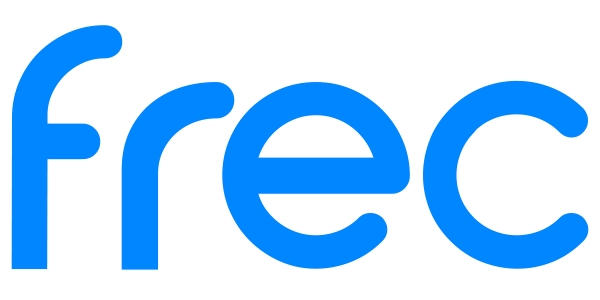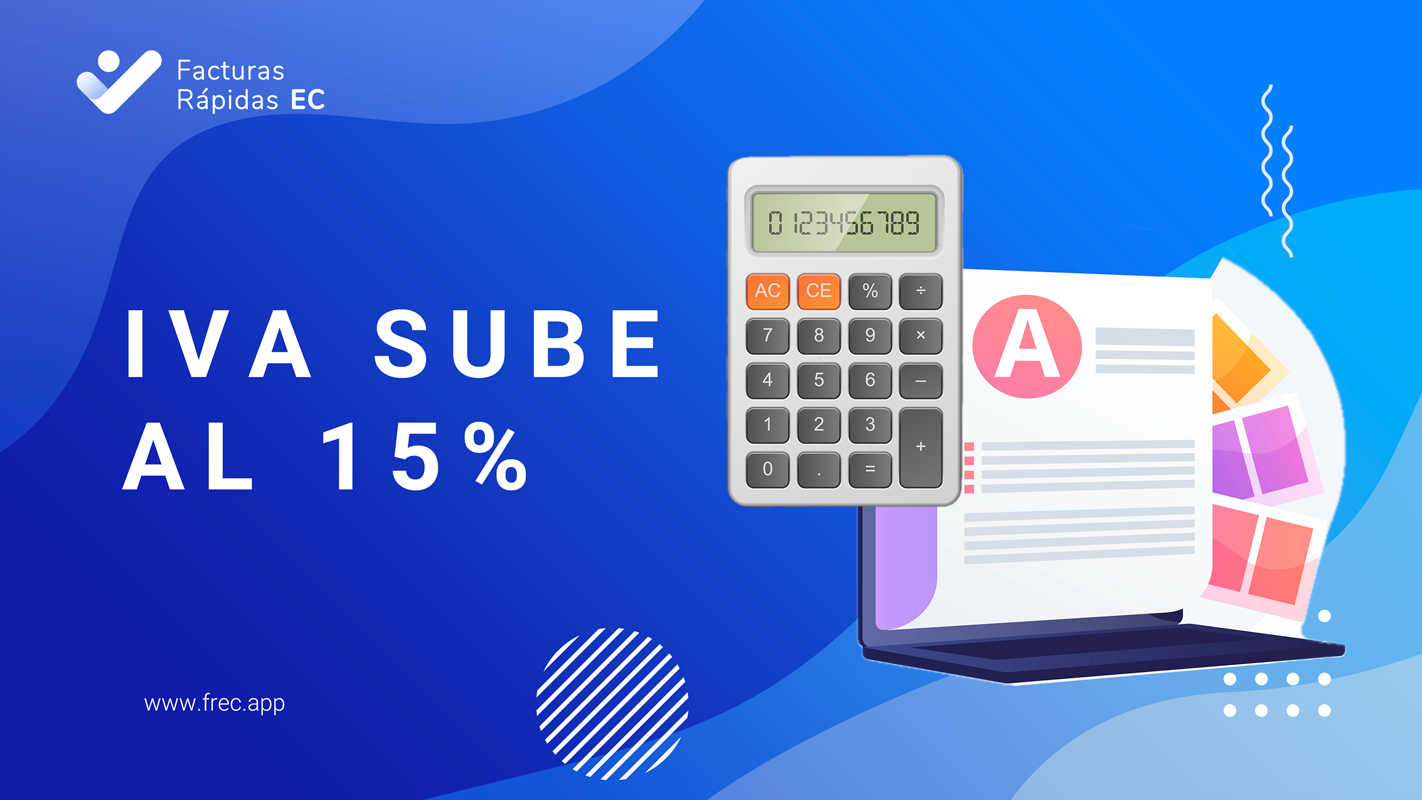¿Cómo firmar digitalmente un pdf mediante FirmaEC?
![]()
En la actualidad firmar documentos electrónicos mediante firmas electrónicas certificadas se ha convertido en una cotidianidad para muchas personas, negocios y sociedades producto al gran auge tecnológico que estamos viviendo por estos tiempos en función de automatizar procesos que antes hacíamos de manera manual utilizando más recursos, más tiempo y hasta más personal por así decir.
En mi comentario de hoy te vengo a comentar sobre un software gratuito FirmaEC el cual fue desarrollado por el Ministerio de Telecomunicaciones y Sociedad de la Información (MINTEL) y nos permite firmar documentos a través de certificados digitales, verificar información de documentos ya firmados electrónicamente y validar certificados digitales.
Nos preguntaremos entonces: ¿Cómo firmamos digitalmente un documento electrónico pdf con el programa FirmaEC? Pues de una manera bien sencilla la cual enseguida les detallo:
Paso 0: Si no tiene aún esta herramienta descargada e instalada en su computador puede hacer clic aquí y le tendremos un tutorial de cómo proceder para tenerla.
Paso 1: Ejecutar FirmaEC y en su pantalla principal dar clic sobre la primera pestaña “Firmar documentos”

Paso 2: Luego de pulsar sobre la pestaña “Firmar documentos” nos saldrá la siguiente interfaz donde tendremos que ingresar lo siguiente: Definir qué tipo de contenedor de certificado digital tenemos sobre nuestra firma electrónica, puede ser de tipo archivo, tipo token o tipo cédula. Si fuera por ejemplo tipo archivo lo buscamos mediante el botón examinar de la parte superior derecha e ingresamos también nuestra clave privada. En la parte inferior es donde definimos a qué documento electrónico queremos firmar, para eso tendremos que pulsar sobre el botón examinar de abajo y buscarlo en nuestro ordenador. También podría subirlo arrastrando el documento desde la carpeta origen hacia el programa FirmaEC.

Paso 3: Una vez puesto tipo de certificado, ruta del certificado en nuestro ordenador, clave privada del mismo y el documento pdf a firmar subido a la herramienta también tendremos que definir si la firma va a ser invisible o estampada, esto se aplica a los documentos pdf, para luego pulsar el anhelado botón de FIRMAR.
Paso 4: En caso de definir firma estampada nos saldrá en la siguiente interfaz estos datos para completar: la razón de la firma, localización, tipo de estampado y ubicación en el pdf que sería definir con nuestro puntero sobre el mismo documento previsualizado en que posición o área queremos estampar nuestra firma electrónica.

Paso 5: Una vez realizado lo anterior el documento pdf nos quedará firmado y se guardará en la misma carpeta origen del mismo, destacar que el nuevo pdf trabajado tendrá un nombre distinto usando el sufijo “signed ” en su contenido de nombre tal como ve en la imagen de abajo.

Espero que les haya sido de utilidad este tutorial sobre esta funcionalidad tan importante de firmar digitalmente documentos pdf con la herramienta FirmaEC.